Tạo và chỉnh sửa quy tắc hộp thư đến trong Outlook trên web
Sử dụng các quy tắc hộp thư đến để tự động thực hiện các thao tác với email đến, như di chuyển chúng vào một thư mục cụ thể hoặc thay đổi mức độ quan trọng của từng thư. Các quy tắc cho phép bạn sắp xếp, điều hướng và dọn dẹp thư của mình mà không cần phải di chuyển chúng theo cách thủ công.
Tạo quy tắc
- Đăng nhập vào Outlook trên web. Sử dụng địa chỉ email và mật khẩu Microsoft 365 của bạn (tên người dùng và mật khẩu GoDaddy sẽ không dùng được ở đây).
- Ở góc trên bên phải, chọn
 Cài đặt .
Cài đặt . - Chọn Thư , rồi chọn Quy tắc .
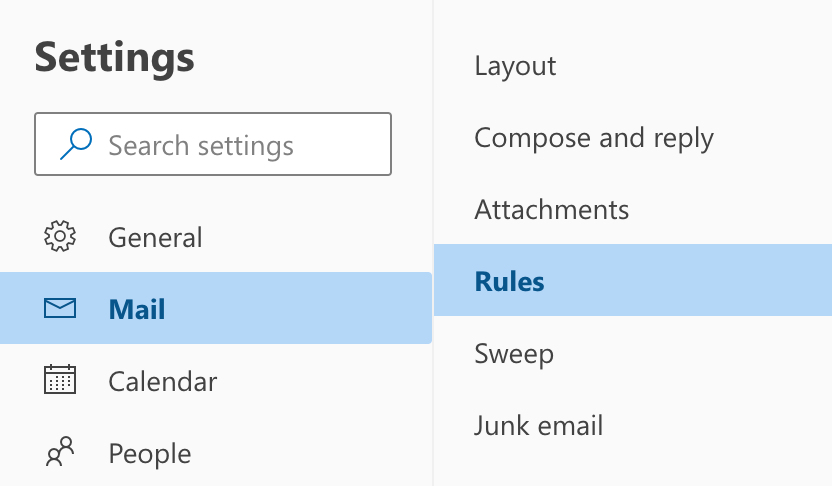
- Chọn + Thêm quy tắc mới .
- Nhập tên cho quy tắc. Sử dụng một tiêu đề sẽ giúp bạn dễ dàng xác định những gì quy tắc.
- Chọn một điều kiện sẽ kích hoạt quy tắc để chạy. Ví dụ: chạy quy tắc trên tất cả thư hoặc thư từ một ngày hoặc người gửi cụ thể.
- Chọn một hành động sẽ xảy ra khi quy tắc được kích hoạt. Ví dụ: khi quy tắc được chạy, nó sẽ chuyển tiếp thư, đánh dấu là đã đọc hoặc di chuyển thư đến một thư mục khác. Lưu ý: Tùy thuộc vào loại quy tắc bạn đang thiết lập, bạn có thể thêm ngoại lệ và điều kiện bổ sung.
- Bên cạnh Dừng xử lý thêm quy tắc , hãy chọn hộp kiểm nếu bạn không muốn bất kỳ quy tắc nào khác chạy sau quy tắc này. Mọi quy tắc tiếp theo sẽ bị bỏ qua, ngay cả khi chúng được áp dụng cho thư.
Ví dụ: Nếu bạn có quy tắc di chuyển bất kỳ thư email nào từ sếp của bạn vào một thư mục và quy tắc xóa bất kỳ thư nào có tập tin đính kèm, bạn có thể không muốn di chuyển và xóa thư từ sếp của mình có tập tin đính kèm.
- Chọn Lưu .
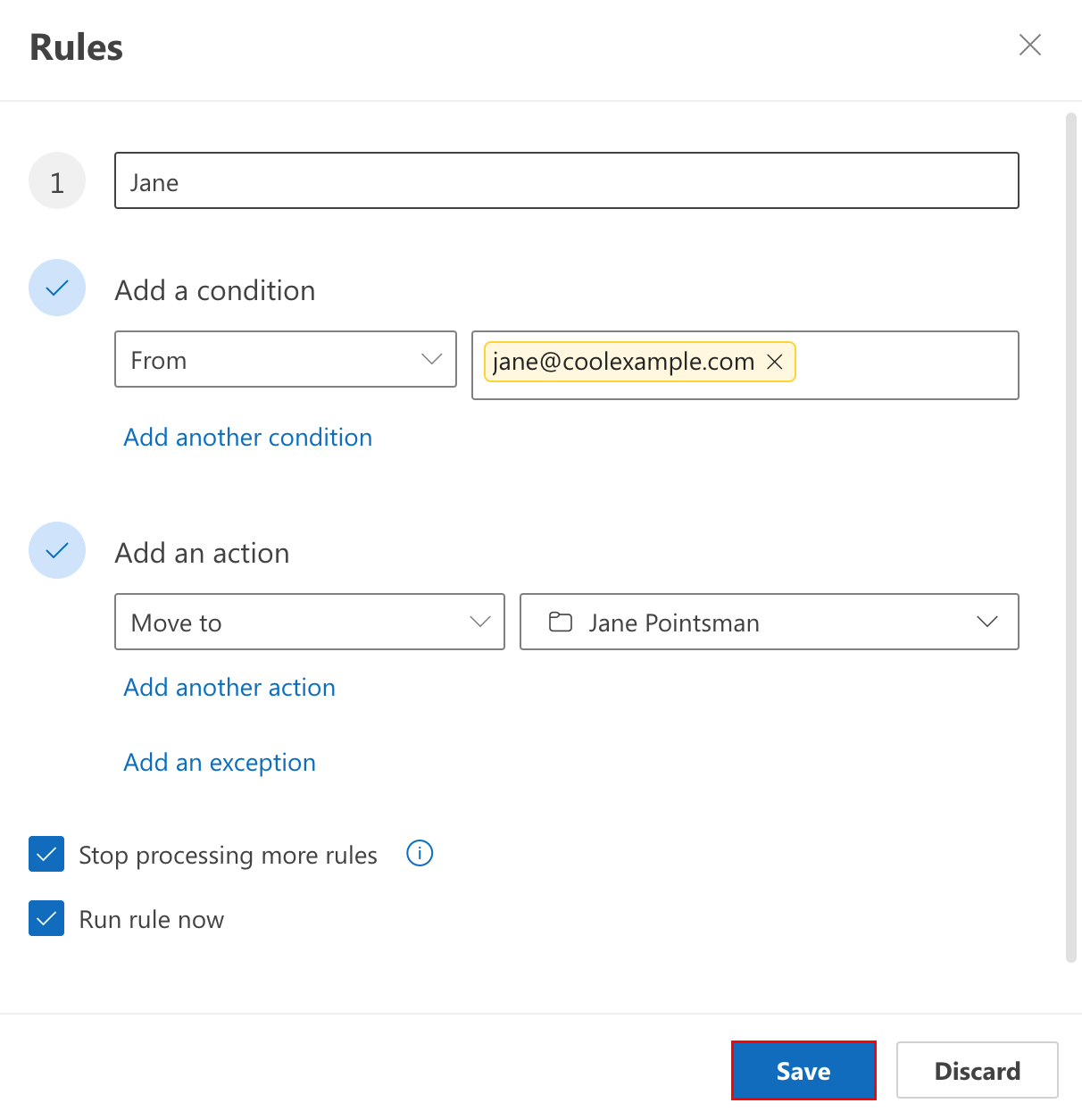
Chỉnh sửa và chạy các quy tắc hiện có
- Đăng nhập vào Outlook trên web. Sử dụng địa chỉ email và mật khẩu Microsoft 365 của bạn (tên người dùng và mật khẩu GoDaddy sẽ không dùng được ở đây).
- Ở góc trên cùng bên phải, chọn
 Cài đặt .
Cài đặt . - Chọn Thư , rồi chọn Quy tắc .
- Tìm quy tắc mà bạn muốn chỉnh sửa hoặc chạy.
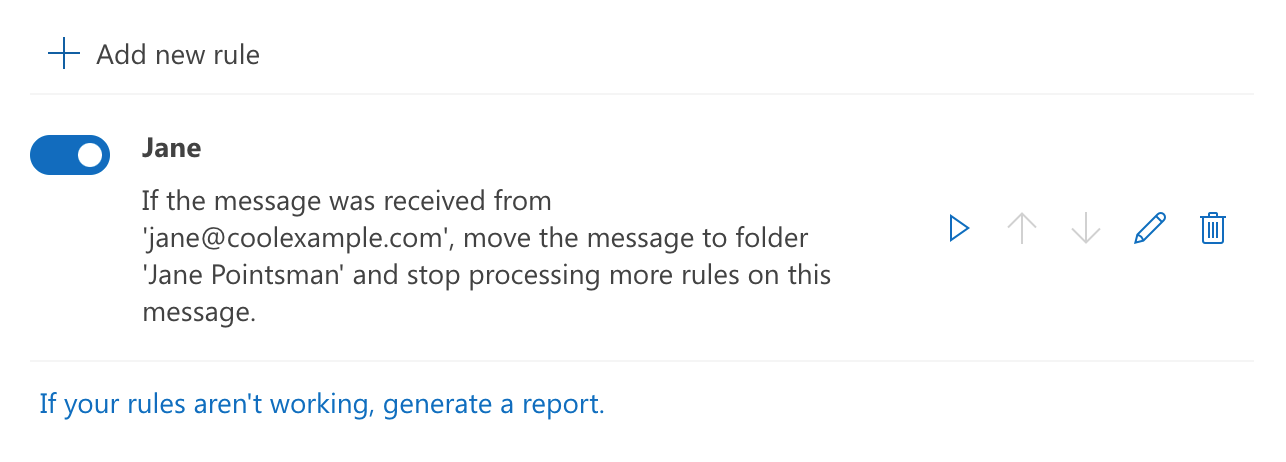
- Bên cạnh quy tắc, bạn có thể:
 Tắt hoặc bật quy tắc : Chuyển nút gạt để tắt hoặc bật quy tắc.
Tắt hoặc bật quy tắc : Chuyển nút gạt để tắt hoặc bật quy tắc. Chạy quy tắc ngay bây giờ : Áp dụng quy tắc của bạn cho tất cả các thư liên quan.
Chạy quy tắc ngay bây giờ : Áp dụng quy tắc của bạn cho tất cả các thư liên quan. Chỉnh sửa quy tắc : Thay đổi tên, điều kiện hoặc hành động của quy tắc.
Chỉnh sửa quy tắc : Thay đổi tên, điều kiện hoặc hành động của quy tắc. Xóa quy tắc : Xóa quy tắc để quy tắc không còn áp dụng cho các thư đến.
Xóa quy tắc : Xóa quy tắc để quy tắc không còn áp dụng cho các thư đến.
Xem thêm thông tin
- Xem bài viết của Microsoft về tạo và chỉnh sửa các quy tắc hộp thư đến.
- Thiết lập trả lời tự động khi vắng mặt trong Outlook
- Các tùy chọn chuyển tiếp email cho địa chỉ email Microsoft 365